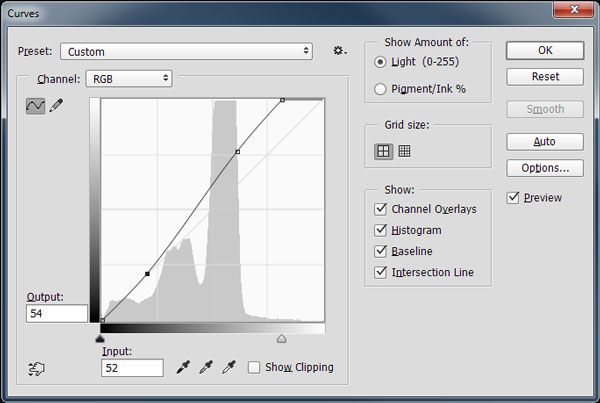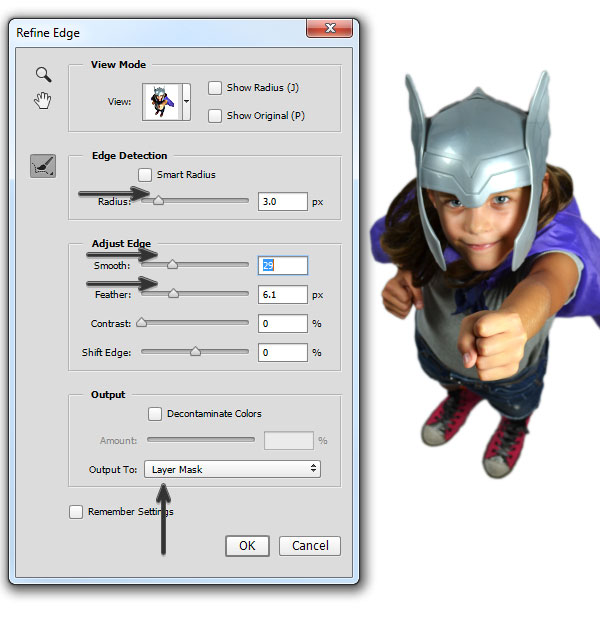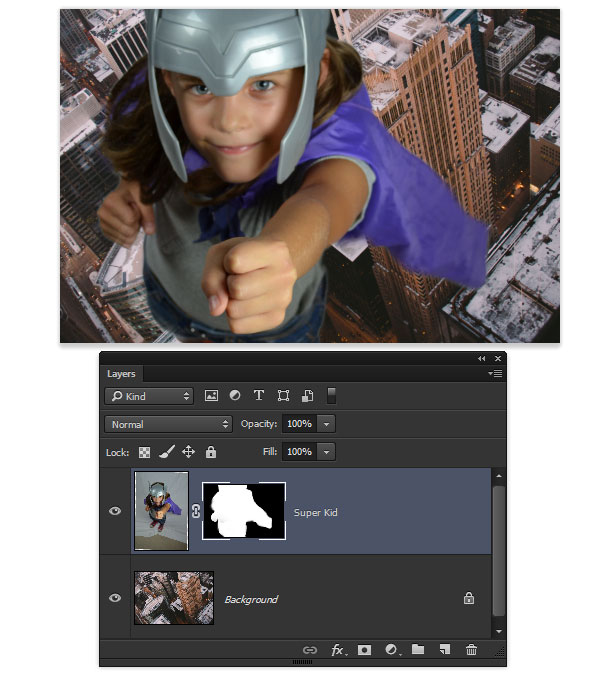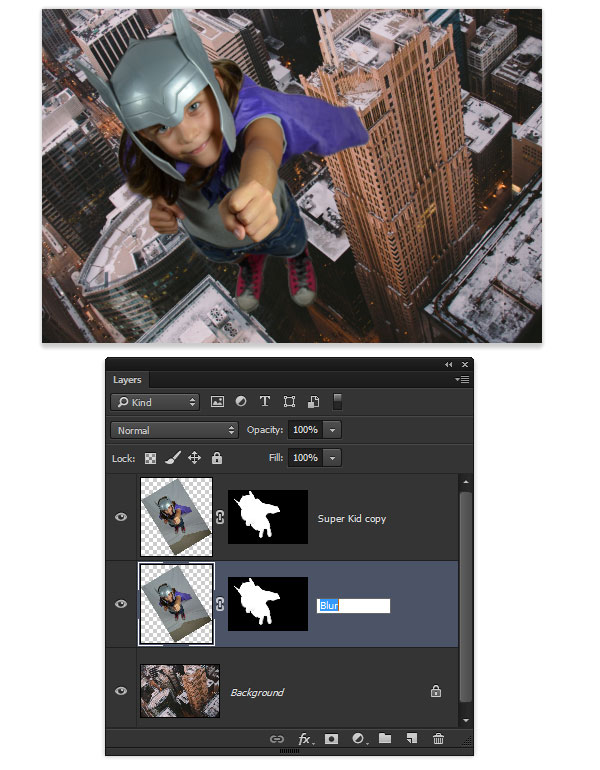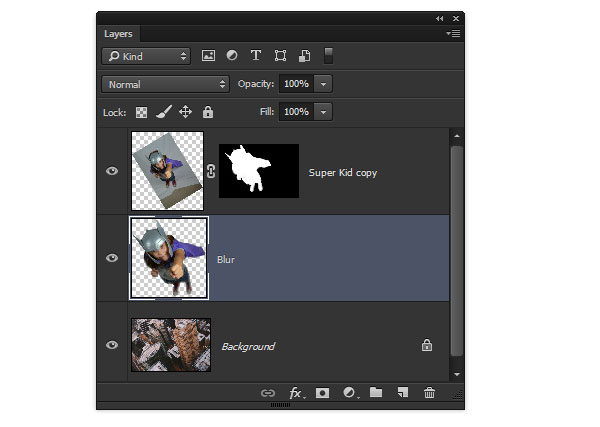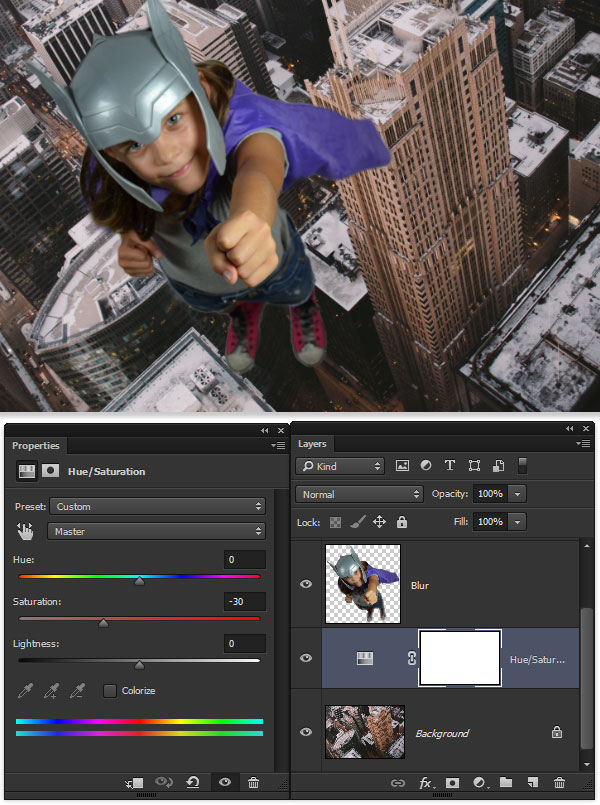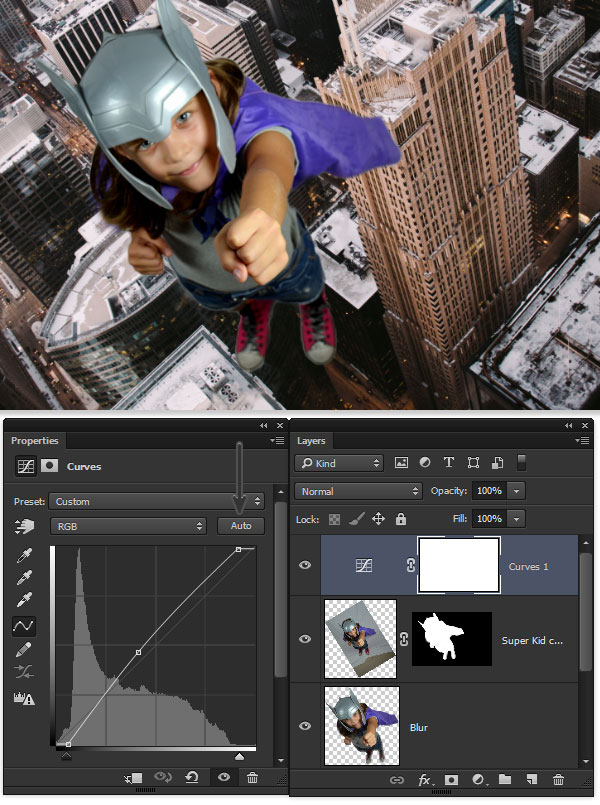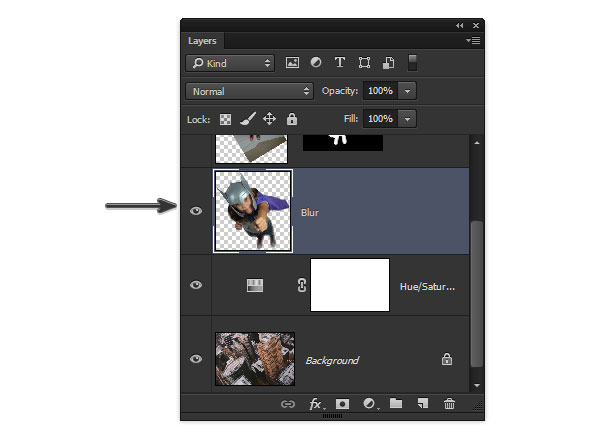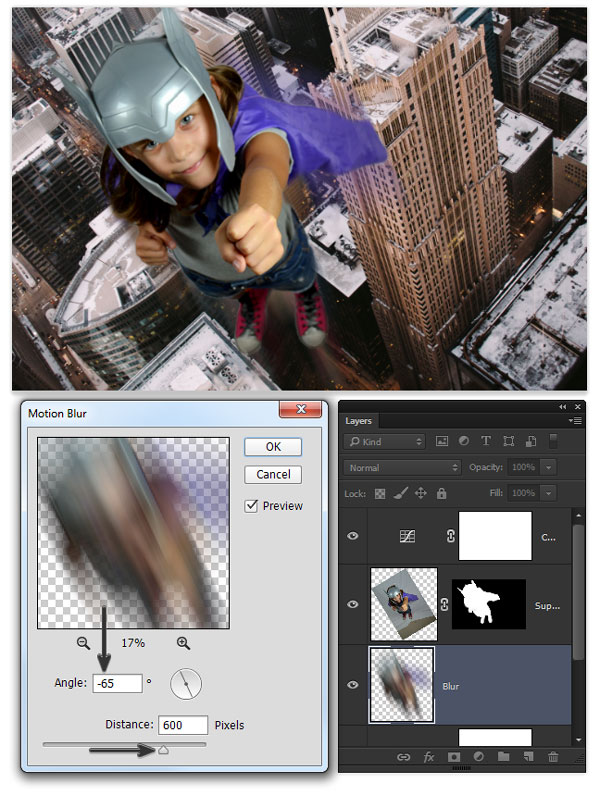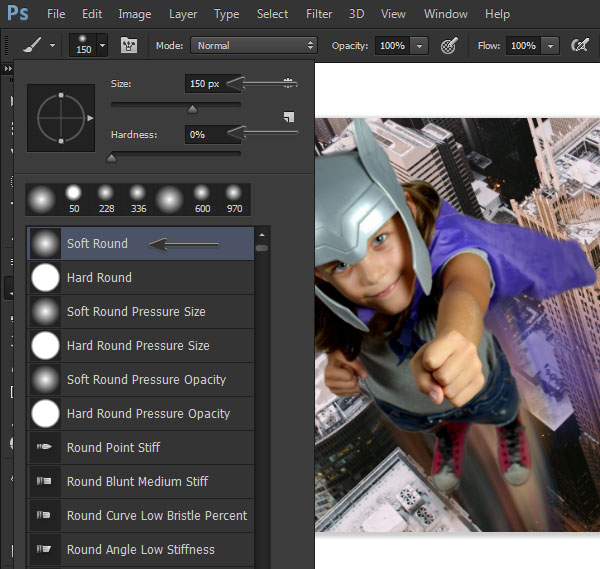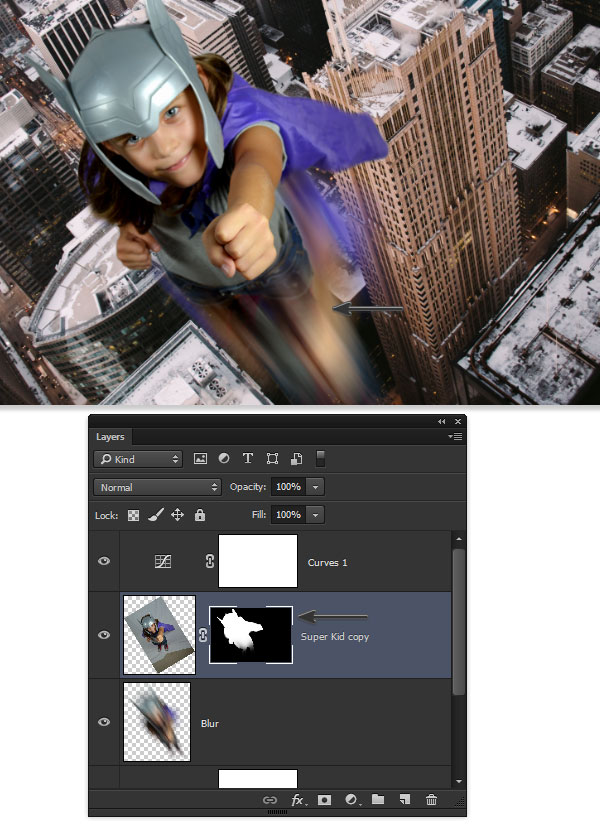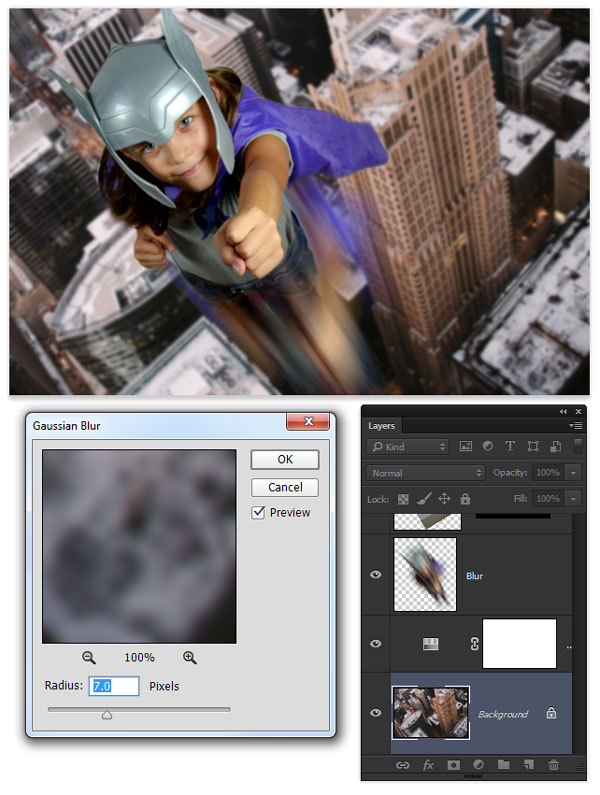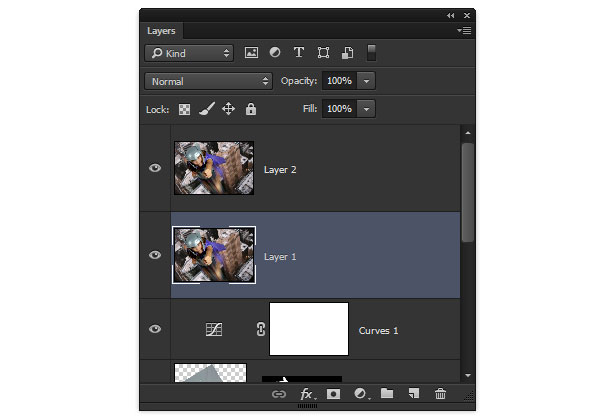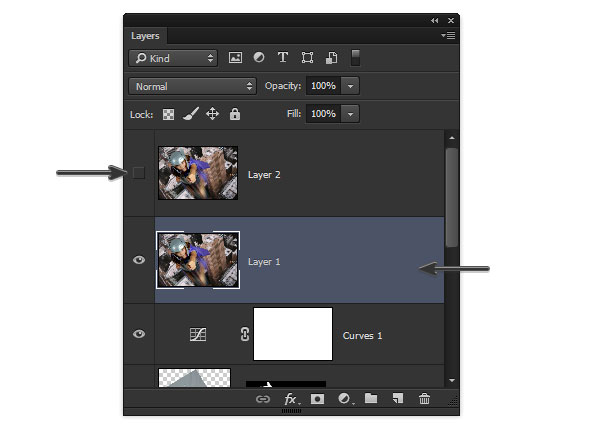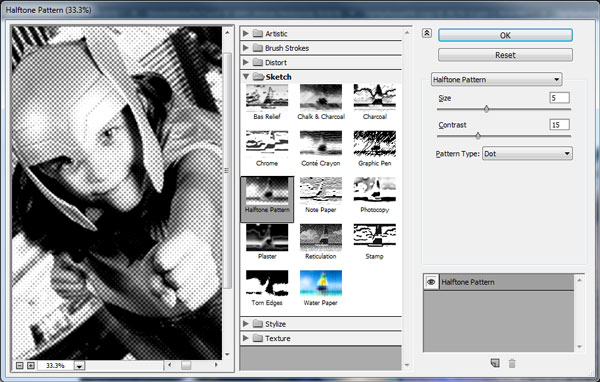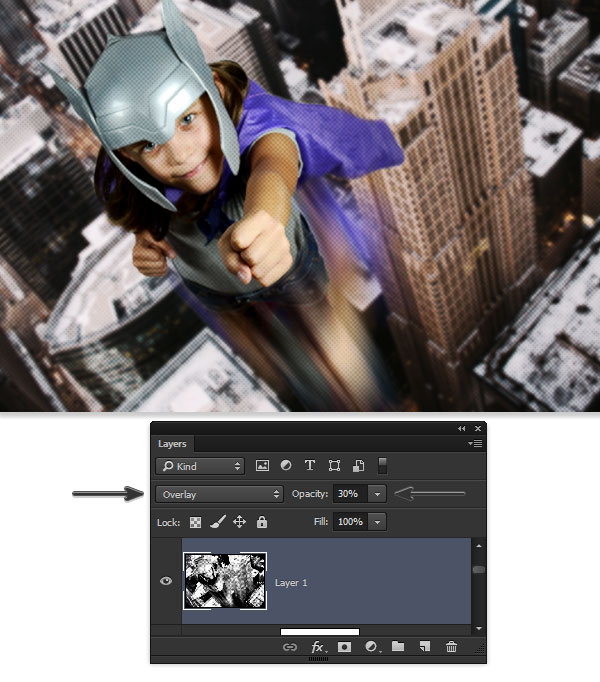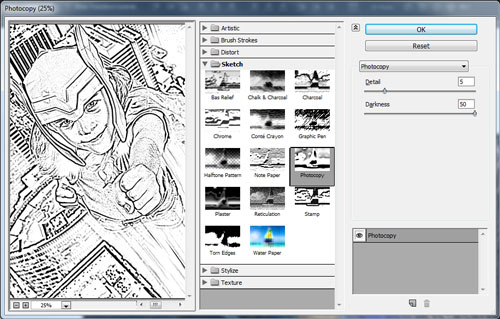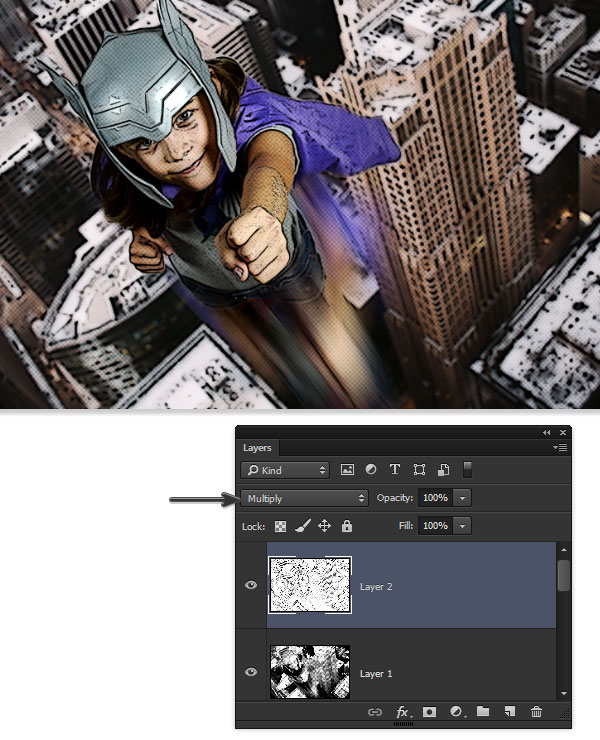photoshop for børn: op, op og væk!,,, denne post er en del af en serie kaldet adobe photoshop for børn!adobe photoshop. for børn: sjove ansigter!adobe photoshop for børn: mini - mig!,,, hvad du vil lave,,, da jeg var lille, elskede jeg at lade som om, at jeg har superkræfter.jeg forestiller mig, jeg flyver højt over en by, der var under min beskyttelse mod ondskab i alle dens former.- ok, så jeg stadig gør det. men jeg fandt, at mine børn er ikke anderledes.min datter var glad for at være en del af et projekt, som fik hende til at se som en heltinde fra hendes tegneserier.,, denne lektion er beregnet til at blive gjort en indsats mellem forælder og barn.som forældre, vil du hjælpe med at få de billeder, der er nødvendige for projektet, og få det sat op i photoshop.så din super knægt vil lære at bruge nogle filtre og maskering til at bringe dette billede for livet!endelig er der en bonus tegneserie virkning, at de vil arbejde sammen.,,, 1.oprettelsen af det skud, er det vigtigt at have en vision for, hvordan det endelige projekt bør gå, før de tager billeder.det er nemmere at ændre holdninger og tage flere billeder i en fotoserie, end det er at forsøge at tvinge noget i photoshop senere.,,, trin 1, byen har brug for dig!hvilken by?hvad end, du kan finde et godt billede af!den om byen skud er, hvad situationen er, du har brug for, så husk at finde ud af det.du kan hente den, vi brugte her: antenne skudt af byen.,,,,,, trin 2, nu er det tid til at samle et kostume!de fleste børn har flere forskellige elementer helt kostumer til rådighed.selv hvis de ikke, kapper, er let at skabe med en længde af stof.få dem til at bruge deres fantasi og hjælpe med at bedst ud for deres helt.,,,,,, trin 3, være meget opmærksomme på den vinkel af byen skudt.det, vi arbejder med, skal have en indirekte vinkel.jeg fandt en trappestige og klatre op på at skyde ned til min lille heltinde virkede bare ikke!,,,,,, trin 4, hav det sjovt!jeg finder børnene til at være meget mere behageligt at posere, hvis jeg lader dem antyder, andre er bare for sjov og ballade.nyd tiden lege og forestiller dig superkræfter kampe!,,,,,, 2.behandling af skud, inden din knægt løs på den digitale projekt, tilbringe lidt tid at få tingene parat til at gøre deres del af det går glat.hvis du kan løse potentielle problemer, før de støder på dem, de vil have det sjovere og mere begejstret for tanken om dette projekt.,, trin 1, udvælge et billede at arbejde med og åbne det i photoshop.begynde med at tage fat på en lygte eller farve, problemer med billedet.en af de bedste måder at gøre dette på, er med, image > tilpasninger > kurver.flyt den kurve punkter for at opfylde de kanter af de histogram.så giv et lille, s-shape, at kurven for at øge kontrasten i billedet.,,,,,,,,,, trin 2, nu bruger, hurtig udvælgelse værktøj (w), at belyse de tal, som maler bare inde i kanten.hvis det værktøj, udvælger et område, vil du ikke lige ned, alat, centrale og maling på dette område, deseiect det.,,,,, trin 3, tryk, forbedre kant, knap og øge, radius, skyder lidt og komme op på den glatte ål og fjer,,, slider, indtil de ujævne områder omkring de udvalgte kant forsvinder.ændre, produktion, til lag - og presse, okay.,,,,,, trin 4, trækker den maskerede helt lag over på regningen for byens image.når programmet viser byens image, smid lag på den.,,,,,, trin 5, gå til, edit > fri omdanne (control-t), og bruge forandringerne bur til omfang og roterer heltinden billede på plads.vil du have det billede på linje med linjer, der udgøres af bygninger.,,,,, trin 6, kopiere det lag, som lag > to lag.dobbeltklik på navn til den oprindelige lag og omdøbe den til "væk".,,,,, trin 7, anvende lag maske af denne tåge lag i går, lag > lag maske > anvendelse.masken virksomhed beskrevet forsvinder, fordi den maske har nu været anvendt til lag.,,,,,, trin 8, tilføje en, hue /mætning, justering lag over, by, baggrund lag.ned på, mætning, slider, - 30.dette reducerer farven på den baggrund og gør den lyse farve vores heltinde stå ud mere.,,,,, trin 9, tilføje en, kurver, justering lag oven på bunken, og tryk, auto, knap i, kurver egenskaber.denne tilpasning af kurve for at forbedre kontrasten i hele billedet.,,,,,,, ok, nu er det tid til at ringe i de yngre kreative medlem af holdet og frigive deres reelle super magt!bare vær sikker på, at den hånd, bare i tilfælde af, at de har brug for en smule hjælp fra deres ældre hjælper.,,, 3.- super børn!og tak for så hjælpsom i dette projekt.jeg vil vædde på, at din kostume ser fantastisk ud!er du klar til at gøre dig selv flyve højt over byen?dine forældre har fået tingene begyndte her, men vi har virkelig brug for din hjælp til at gøre dette projekt ser godt ud!,, trin 1,,, til højre side af skærmen, vil du se et, lag - panelet.i panelet finder lag, uklar, og klik på det for at sikre, at det er det aktive lag.du kan sige det er aktiv i den lille hvide omrids omkring billede af dig!,,,,, trin 2, se menukortet øverst og gå til filtreres > sløret > forslag tåge.når de nye vinduer, kommer op, så prøv at skifte vinkel passer til bygninger i baggrunden.vi plejede, 65 grader.justere de beløb, 600, pixel, og tryk, okay, button.,,,,, trin 3, presse, v, er nøglen til at få den, flytte værktøj.så flyt sløre lag og til højre, så det hele er under dit billede, og der er intet, der viser, over hovedet.,,,,, trin 4, gå nu, edit > omdanne > warp, og du vil se en slags bur i tåge.flyt den nederste hjørne i mod centrum, til at sløre ser mindre ud på bunden.tryk så ind, det er nøglen til at afslutte warp.det får det til at se ud, som om du har fløjet fra disse bygninger virkelig hurtigt.,,,,,, trin 5,,, tag den børste værktøj (b) og se op på toppen af skærmen, hvor den viser den børste muligheder.klik på den lille børste tip ikon, åbne, børste muligheder menu.vælg, bløde rund børste fra listen og fastsætte, størrelse, til 150 px og, hårdhed, til 0%.,,,,,, trin 6, nu ser tilbage på det, lag, panel og se på den lille billede af dig med en lille sort og hvid kasse ved siden af det.denne rubrik er, lag maske.det kontrollerer, hvilke dele af det lag kan ses.klik på den for at gøre den aktive.- så sørg for, at male farve, sort, og bruger din børste som en form for også at fjerne dine fødder.vil du have sløret til blanding med resten af din helt kostume.,,,,,,, trin 7, så klik på den baggrund, at gøre det aktive lag.gå til filtreres > sløret > gauss - tåge, og ind i en radius af, 7, pixel.det er baggrunden for sløret, så det ligner virkelig en baggrund.,,,,,,,, godt, super knægt!du redder byen med stil!,,,,,,, i de næste skridt kan du tilføje nogle særlige filtre for at gøre billedet ser ud, som om det er en tegneserie.men de vil sandsynligvis have behov for hjælp fra din makker, så sørg for, de er her for at hjælpe!,,, 4.tilføje en tegneserie virkning på dette punkt bør projektet allerede er ret imponerende.faktisk, at her er en god mulighed.men hvis du ønsker at gå videre med flere filter arbejde, kan du få det billede ser næsten, som om det var trukket ud af en tegneserie.,,, trin 1, og klik på det øverste lag (det er kurverne for tilpasning af lag), alat, centrale og gå til lag > fusionere synlig.dette skaber en fusioneret lag af alle lag i projektet.gøre det to gange for at skabe to fusionerede lag.,,,,,, trin 2, skjule top fusionerede lag ved at klikke på øjet ikon ved siden af sin virksomhed beskrevet.så klik på virksomhed beskrevet i den anden fusionerede lag til det aktive lag.,,,,,, trin 3, gå til filtreres > filter galleri.åben den, tegning, servietter og udvælge, halftone mønster, filter, og gøre disse indstillinger:,,,, størrelse: 5, derimod: 15,,, - type:, dot,,,,,,, trin 4, så sæt lag er, blanding, mode, overtræk og reducere, opacitet, til 30%.,,,,,, trin 5, nu, viser, at den øverste fusionerede lag og gør det til et aktiv, lag.så, filter > filter galleri, og vælge det, en fotokopi filter fra, tegning, servietter, udvælgelse af følgende indstillinger:,,,, detaljer: 5, mørke,: 50,,,,,,, trin 6, fastsætter denne lag er, blanding tilstand, formerer sig.det vil gøre den hvide områder usynlig, mens de sorte linjer forekommer at være komisk blæk linjer, lige fra din favorit grafiske romaner.,,,,,,, er du færdig., kommer hun til at redde dagen!godt arbejde!vi vil gerne se dine resultater.efter de bemærkninger, så vi kan skabe vores egen liga - børn!,,,,,, vil have mere?jeg håber, du og dit barn har haft så meget sjov med dette projekt, som min datter og jeg gjorde!jeg har mere, photoshop for børn!, tutorials sammen med nogle foto manipulation projekter, sædvaner, børster, og endnu mere photoshop sjovt.tjek lige min profil på tuts + for mine andre tutorials, hurtige tips og kurser.